riniisparwati.com – Fungsi Menu Chart Wizard Pada Microsoft Excel. Microsoft excel adalah aplikasi pengolah data dari microsoft yang banyak digunakan untuk perhitungan dan administrasi perkantoran. Salah satu kegunaan dari excel adalah penggunaannya untuk membuat grafik sehingga data bisa lebih mudah untuk dianalisis.
Di ms excel, baik versi 2007, 2010, 2013, 2016, atau versi 2019, sudah disediakan menu untuk membuat chart, diagaram, atau tabel.
Cara membuat chart di micorosft excel juga sangat mudah, bisa menggunakan shortcut atau menggunakan tab menu yang ada di excel.
Dalam membuat diagram, tabel, atau chart, kita akan banyak menggunakan Menu Chart Wizard.
Daftar Isi Artikel
Fungsi Menu Chart Wizard Di Microsoft Excel
Fungsi utama dari menu Chart Wizard pada microsoft excel adalah untuk insert atau memasukkan chart serta mengaturnya.
Dengan menggunakan chart wizard, kita bisa membuat diagram. bagan, grafik, atau skema di bidang kerja microsoft excel.
Jika di worksheet telah ada data utama yang akan kita jadikan chart, maka bisa kita ubah tabel data tadi menjadi pie chart, line chart, Bar, area, surface, radar, treemap, sunburst, histogram, box & whisker, waterfall dan combo chart.
Tinggal pilih saja bentuk chart seperti apa yang kita inginkan pada chart wizard excel.
Baca juga: cara menulis pangkat di excel.
Jenis Chart Yang Paling Sering Digunakan Di Excel
Chart type pada excel lumayan banyak, namun ada beberapa chart yang paling sering saya pakai.
Berikut ini beberapa chart pada excel yang familiar digunakan:
1. Column chart
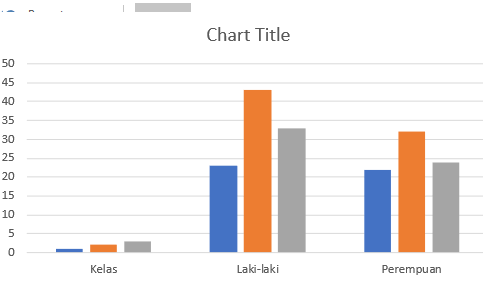
Jenis chart populer di excel yang pertama adalah bentuk kolom.
Bentuknya berupa diagram batang, dengan sumbu X dan sumbu Y.
Diagram seperti ini tentu sering sekali kita jumpai dalam analisis data.
2. Line chart
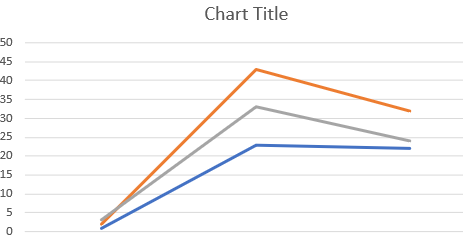
Untuk menggambarkan naik turunnya data, line chart ini sangat cocok digunakan.
Misalkan untuk menggambarkan naik turunnya harga barang dari tahun ke tahun, maka line chart lebih tepat untuk dipilih.
3. Pie chart
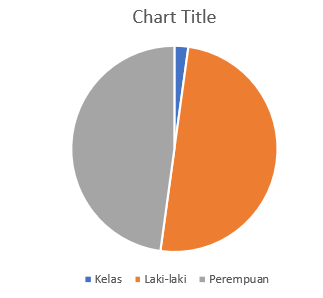
Diagram berbentuk seperti kue bulat yang dibagi-bagi ini bisa menggambarkan komposisi data secara visual.
Dengan adanya pie chart, orang akan lebih mudah memahami perbandingan besar kecilnya data.
4. Sunburst
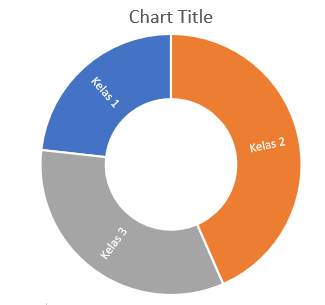
Mirip dengan kue donat yang bolong di tengah lalu dipotong-potong, diagram ini juga banyak saya pakai jika ingin menggambarkan perbandingan data yang ada.
Charts Di Excel Berada Pada Tab Apa?
Jika ingin membuat chart pertama kalinya di excel, kamu bisa memblok dulu tabel atau data yang akan dibuat chart.
Setelah itu pilih Tab Insert > Pilih Chart.
Setelah chart terbentuk, selanjutnya pilih Tab Desain untuk mengatur chart yang telah terbentuk.
Di Tab Desain, anda bisa merubah jenis chartnya, merubah data yang ada pada sumbu X dan Y, mengatur besar kecilnya huruf, angka, dan data tabel, serta pengaturan lainnya.
Jadi:
- Tab Insert: untuk memasukkan chart pertama kali.
- Tab Desain: untuk mengatur chart yang telah dibentuk pada excel.
Baca juga: Cara Mengelompokkan Data Pada Excel.
Fungsi Switch Row/Column Pada Excel
Salah satu menu penting dari chart pada excel adalah swith row/column.
Hal ini digunakan untuk menukarkan data pada sumbu X dan sumbu Y.
Misalkan, di chart awal:
- Sumbu X = Tahun.
- Sumbu Y = Harga Tanah.
Jika kita ingin menukarnya menjadi:
- Sumbu X = Harga tanah
- Sumbu Y = Tahun.
Kita menggunakan pilihan switch row/column.
Chart Beda Dengan Smartart
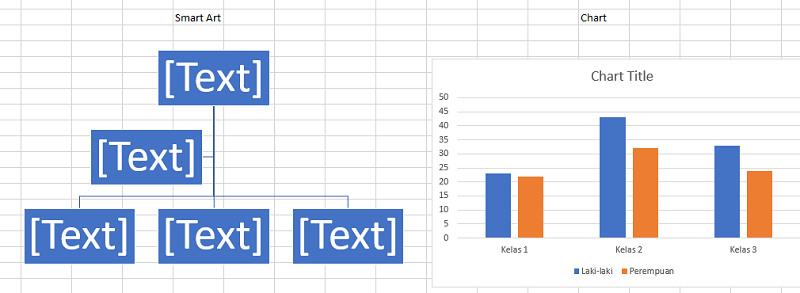
Penggunaan chart adalah untuk membuat grafik, diagram, atau tabel batang yang terkait dengan analisis data.
Chart dibentuk dari tabel data yang ada di excel.
Sementara Smartart digunakan untuk membentuk bagan, seperti Diagram Proses, Struktur Organisasi, Siklus, Hierarki, Piramid, Matriks, dan sejenisnya.
Penginputan data-data di Smartart dilakukan secara manual saat membuat Smartart.
Contoh paling nyata dari Smart Art di Excel adalah: pembuatan Struktur Organisasi Kelas, Perusahaan, dan sebagainya.
Sementara contoh paling nyata dari penggunaan Chart adalah: Grafik Kenaikan Harga Tanah dari Tahun ke Tahun.
Kesimpulan
Grafik yang disebut juga dengan chart dibentuk dengan menggunakan chart wizard pada excel.
Chart wizard beda penggunaannya dengan Smart Art.
Chart pada excel dibentuk dari tabel data yang ada, lalu tinggal insert saja chartnya sesuai pilihan yang ada mulai dari column, pie, dan sebagainya.
Itulah fungsi menu chart wizard pada excel yang harus kamu tahu. Baca juga: Cara Mencari Akar di Excel.